Det finnes mange metoder tilgjengelig for å flytte musikken fra iPoden til datamaskinen ved hjelp av ulike programmer, men de metoder som er vist her ikke trenger noen av dem som skal nås. Les videre for å ha dine favorittsanger på din iPod lett tilgjengelig på datamaskinen.
Trinn
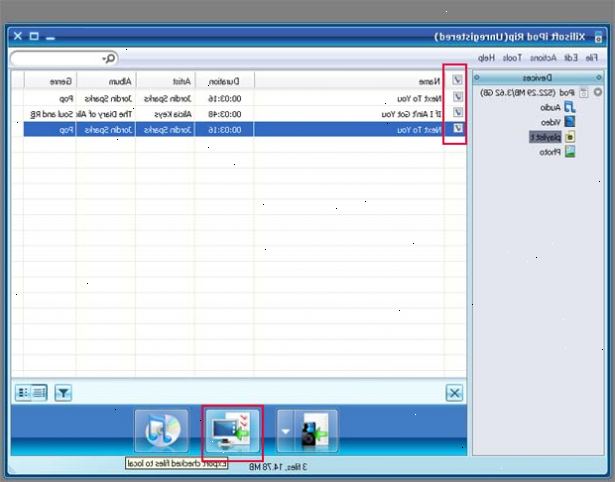
Metode en: kopiere musikk til en bærbar PC
- 1Koble ipod. Ved hjelp av en Apple-kabel (eller kompatibel), kobler du iPod til datamaskinen. Vent til datamaskinen for å gjenkjenne den.
- 2Pass på at "disk bruk" har blitt aktivert i itunes.
- Merk: Hvis du har en iPod Touch eller en iPhone, vil du trenger tredjeparts programvare for å sette inn enheten i bruk som disk-modus for å kopiere musikk rett inn i iTunes.
- 3Åpne opp maskinen min. Under Enheter med flyttbare lagringsmedier, dobbeltklikk og åpne iPod.
- Klikk på Verktøy øverst i vinduet og velg Mappealternativer på Verktøy>.
- Under kategorien Vis, finn undermappen heter Skjulte filer og mapper Vis>.
- Velg Vis skjulte filer og mapper klikk deretter på OK.
- 4Åpne iTunes mappen. Dobbeltklikk på iPod_Control mappen og åpne opp mappen som heter Music. Disse mappene er navngitt tilfeldig og musikken er nesten umulig å finne individuelt.
- Velg alle mappene som finnes i Music-katalogen og kopiere dem til en ny mappe på harddisken din. Du er nå ferdig med iPod. Du kan lukke og løse det hvis du ønsker det.
- 5Åpne opp itunes. I den nye mappen du opprettet, åpne opp hver enkelt mappe merket "F # #", og trykk Ctrl + A for å velge alle filene i den katalogen.
- Dra de valgte filene ut av sub-katalogen de er i, til det øverste nivået i mappen du opprettet. Du kan kopiere filene til en mappe på datamaskinen, men dette er mer effektiv.
- Når du er ferdig, vil alle musikkfilene være i samme mappe, noe som gjør det langt enklere å importere dem til iTunes. Når kopieringen er fullført, unhide mappen (e) ved å høyreklikke, velge Egenskaper, og velg bort "Skjult".
- Hvis noen av filene dine er i MPEG4-format, kan du søke etter "*. M *" for å generere en liste over alle sangene dine.
Kopiere musikk til en PC
- 1Koble ipod. Ved hjelp av en Apple-kabel (eller kompatibel), kobler du iPod til datamaskinen. Vent til datamaskinen for å gjenkjenne den.
- Unngå auto-sync. Hvis automatisk synkronisering er engasjert, omgå det ved å trykke Shift + Ctrl på tastaturet mens du kobler iPod til datamaskinen.
- Ikke gi slipp på Shift + CTRL til iPod vises i kildelisten under iTunes enheter.
- Du skal nå være i stand til å finne din iPod i "Min datamaskin"-delen "som en flyttbar disk.
- 2Avslør skjulte mapper. Gå til Verktøy, deretter mappe-alternativet, Verktøy,> klikk deretter på kategorien Vis.
- Velg Vis skjulte filer og mapper, og klikk OK.
- 3Kopiere ipod sanger til en mappe på datamaskinens harddisk. Gå inn i iPod-stasjon, og åpne en mappe som heter "iPod-kontroll." Det bør være en musikk-mappen. Velg denne.
- Importere mappen til iTunes musikkbibliotek. Åpne iTunes og klikk på Fil og deretter Legg til mappe i bibliotek. Fil,>
- Velg mappen du vil importere, og klikk "OK."
Kopiere musikk til en mac
- 1Deaktiver synkronisering. Trykk og hold Command + Tilvalg-tastene mens du kobler til iPod. Ikke slipp tastene til du ser iPod vises i iTunes.
- 2Gjør de skjulte mapper synlig. Launch Terminal, som ligger på / Programmer / Verktøy. Skriv eller kopier og lim inn følgende kommandoer. Trykk på retur-tasten etter at du legger inn hver linje.
- defaults write com.apple.finder AppleShowAllFiles TRUE
- killall Finder
- 3Finn mediefilene på iPod. Dobbeltklikk på iPod-ikonet. Åpne iPod kontroll mappen. Åpne mappen Musikk.
- Bruk Finder til å kopiere iPod data til din Mac. Høyreklikk et tomt område på skrivebordet og velg "Ny mappe" fra pop-up menyen. Gi den nye mappen et navn. Dra Music-mappen fra iPoden til din nyopprettede mappen.
- Filen kopiering prosessen kan ta en time eller mer, avhengig av hvor mye musikken er lagret.
- 4Konfigurer iTunes-valg. Gå til iTunes-menyen og velg Innstillinger. Velg fanen Avansert. Sted hake ved siden av "Keep iTunes Music-mappen organisert" og "Kopier filer til iTunes Music-mappen når du legger til i biblioteket." Klikk på OK Avansert> knappen.
- 5Legg til i biblioteket. Velg "Legg til i biblioteket fra iTunes filmenyen. Bla til mappen som inneholder de gjenopprettede iPod musikk. Klikk på" Open "knappen. ITunes vil nå kopiere filene til biblioteket sitt.
Tips
- Hvis du har kjøpt sanger fra iTunes og datamaskinen du lagrer sangene på er ikke den datamaskinen du har kjøpt sangene fra, vil de bli kopiert, men kan ikke spilles på grunn av AAC-format. Dette formatet er beskyttet og kan ikke spilles av på og annen datamaskin med mindre du autorisere datamaskinen med din (den personen som kjøpte sangen) Apple-ID og passord. Du kan bare gjøre dette på 5 datamaskiner med mindre du de-autorisere en.
- For å gjøre dette i iTunes, velg Lagre og deretter Autoriser datamaskin fra menyen. Noen ganger får iTunes forvirret. Hvis menyen kun viser Fjern autorisering denne datamaskinen velger du det. Deretter velger Autoriser denne maskinen.
- Du kan ikke dra en hel mappe til iTunes. Det vil ikke gjenkjenne filen tags, og du vil ikke vite hvilken sang som er hva.
- Den detaljerte mappe i Windows XP vil lese kodene av av MP3-filer og vise riktig artist, tittel og album. Søylene skal dukke opp som standard, men kan legges til hvis de ikke gjør det. Dette kan fungere for andre versjoner av Windows.
Advarsler
- Dette vil ikke bevare ting som er lagret i iTunes-biblioteket filen som stjerner og spille teller. Det er tredje parts verktøy som kan trekke denne informasjonen av iPod. Hvis du er ute å fullstendig gjenopprette en tapt iTunes-biblioteket (etter en harddisk krasjer eller lignende), vil du ønsker å utforske en faktisk program utviklet for å gjøre dette heller da den manuelle metoden beskrevet i denne artikkelen.
- Når du kopierer alle sangene på en gang, kan du støte på problemer hvis flere sanger i ulike "F # # 'mapper har fått samme tilfeldig navn. For eksempel kan du ha flere forskjellige sanger gitt samme navn '01Track01. M4a '. Når du prøver å kopiere dem alle til samme ny mappe på datamaskinen din, vil du enten ikke få alle sangene fra iPoden eller du må manuelt kopiere over alle de like navngitte seg i egne mapper, noe som er svært tidkrevende. Det kan vise seg å være raskere å bruke den første metoden ovenfor (kopiering hver F # # mappen til iTunes separat).
